Cómo preparar tu iPhone para iOS 16
iOS 16 se lanza oficialmente en solo unas horas y esto es lo que debes hacer para dejar tu iPhone listo para la actualización.

Las betas de iOS 16 ya han terminado y el próximo lunes 12 de septiembre Apple lanzará oficialmente iOS 16 para todos los usuarios de iPhone a eso de las 19:00 hora peninsular en España. El nuevo sistema operativo llega cargado de mejoras, entre las que destacan la nueva pantalla de bloqueo completamente personalizable, y muy pronto podrás probarlas en ty iPhone.
Horario: ¿cuándo se lanza iOS 16?
Apple suele tener horarios bastante similares, tanto a la hora de presentar un nuevo dispositivo como cuando se lanza una actualización. Normalmente, esto sucede a las 10:00 horas de Cupertino, lo que coincide con las 19:00 horas en la España peninsular. Por lo tanto, se espera que iOS 16 se lanzce oficialmente a esta hora en todo el mundo:
- España (Península): 19:00h
- España (Islas Canarias): 18:00h
- Costa este de EEUU: 13:00h.
- Cupertino: 10:00h
- Costa Rica: 11:00h
- Panamá: 12:00h
- México: 12:00h
- Colombia: 12:00h
- Ecuador: 12:00h
- Venezuela: 13:00h
- Chile: 14:00h
- Uruguay: 14:00h
- Argentina: 14:00h
Prepara tu iPhone para iOS 16
1. Verifica que tu iPhone es compatible con iOS 16
El primero paso es obvio, debes saber si tu iPhone es compatible con iOS 16. Este año Apple ha dejado varios iPhone fuera de la actualización al nuevo sistema operativo, esta es la lista completa.
- iPhone 13 Pro Max.
- iPhone 13 Pro.
- iPhone 13.
- iPhone 13 mini.
- iPhone SE 2022.
- iPhone 12 Pro Max.
- iPhone 12 Pro.
- iPhone 12.
- iPhone 12 mini.
- iPhone SE 2020
- iPhone 11.
- iPhone 11 Pro.
- iPhone 11 Pro Max.
- iPhone XS.
- iPhone XS Max.
- iPhone XR.
- iPhone X.
- iPhone 8.
- iPhone 8 Plus.
Como puedes ver, Apple ha dejado de dar soporte a varios modelos de iPhone: el iPhone 6s, el iPhone 6s Plus y el iPhone SE, iPhone 7 y iPhone 7 Plus. Estos modelos se quedan en iOS 15.
2. Realiza una copia de seguridad de tu iPhone
Es un paso muy importante para evitar perder nuestra información en caso de que haya algún problema durante la instalación de iOS 16. Puedes hacer una copia de seguridad de dos formas: desde iCloud o desde un ordenador.
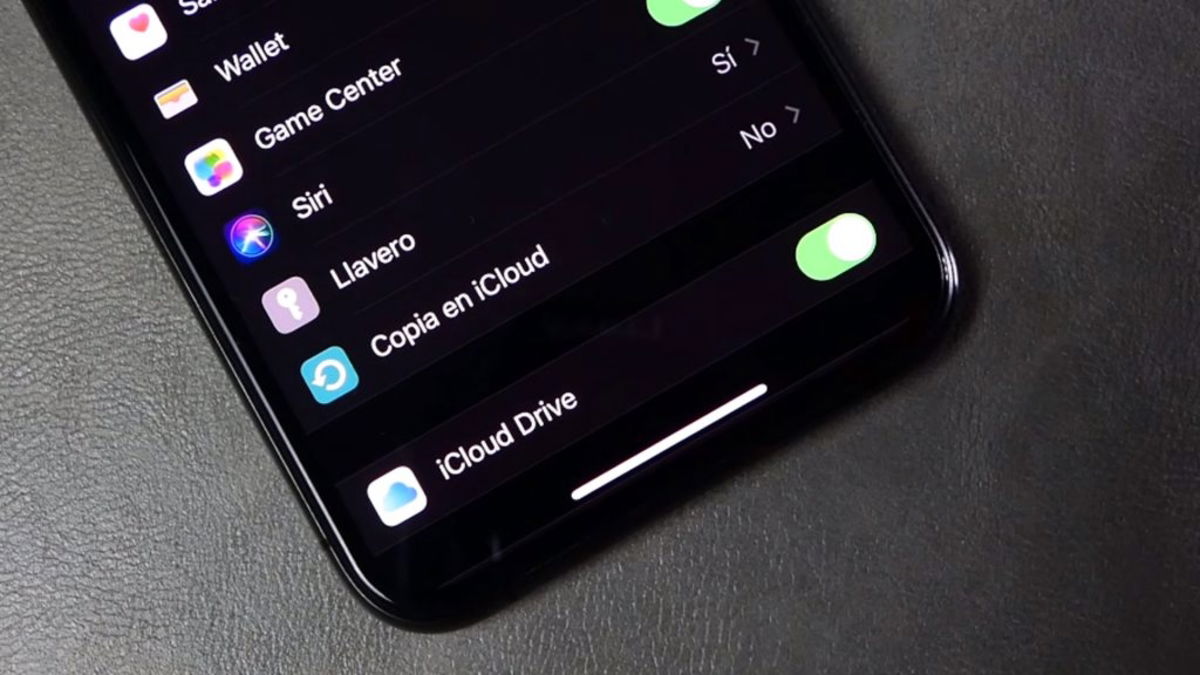
Realizar una copia de seguridad es esencial antes de instalar un nuevo sistema operativo
Copia de seguridad del iPhone desde iCloud
Para realizar una copia de seguridad de tu iPhone en la nube de Apple, sigue estos pasos:
- Entra en Ajustes y pulsa arriba en tu perfil de usuario.
- Ahora entra en iCloud y Copia de seguridad.
- Puedes ver de cuando es la copia de seguridad más actual.
- Si es demasiado antigua, pulsa en Realizar copia de seguridad ahora.
Copia de seguridad del iPhone desde un ordenador
Si tienes un Mac con macOS Catalina o una versión posterior, ya no tienes iTunes y deberás realizar la copia de seguridad de la siguiente manera:
- Conecta tu iPhone al Mac y desbloquéalo.
- Pulsa en Confiar en este ordenador si es necesario.
- Entra en el Finder.
- En la barra lateral izquierda selecciona tu iPhone.
- En la sección Copias de seguridad, pulsa en Guardar en este Mac una copia de seguridad de todos los datos del iPhone.
- Pulsa en Aplicar.
- Pulsa en Realizar copia de seguridad ahora.
Si tienes un ordenador con Windows o una versión anterior a macOS Catalina, deberás seguir estos mismos pasos pero iniciando iTunes en tu ordenador.
3. Verifica que tienes espacio disponible
La descarga de iOS 16 ocupa bastante espacio y puede que necesites más de 6 GB de almacenamiento libre para poder instalar el nuevo sistema operativo. Por ello debes verificar que tienes suficiente espacio de almacenamiento libre en tu iPhone.
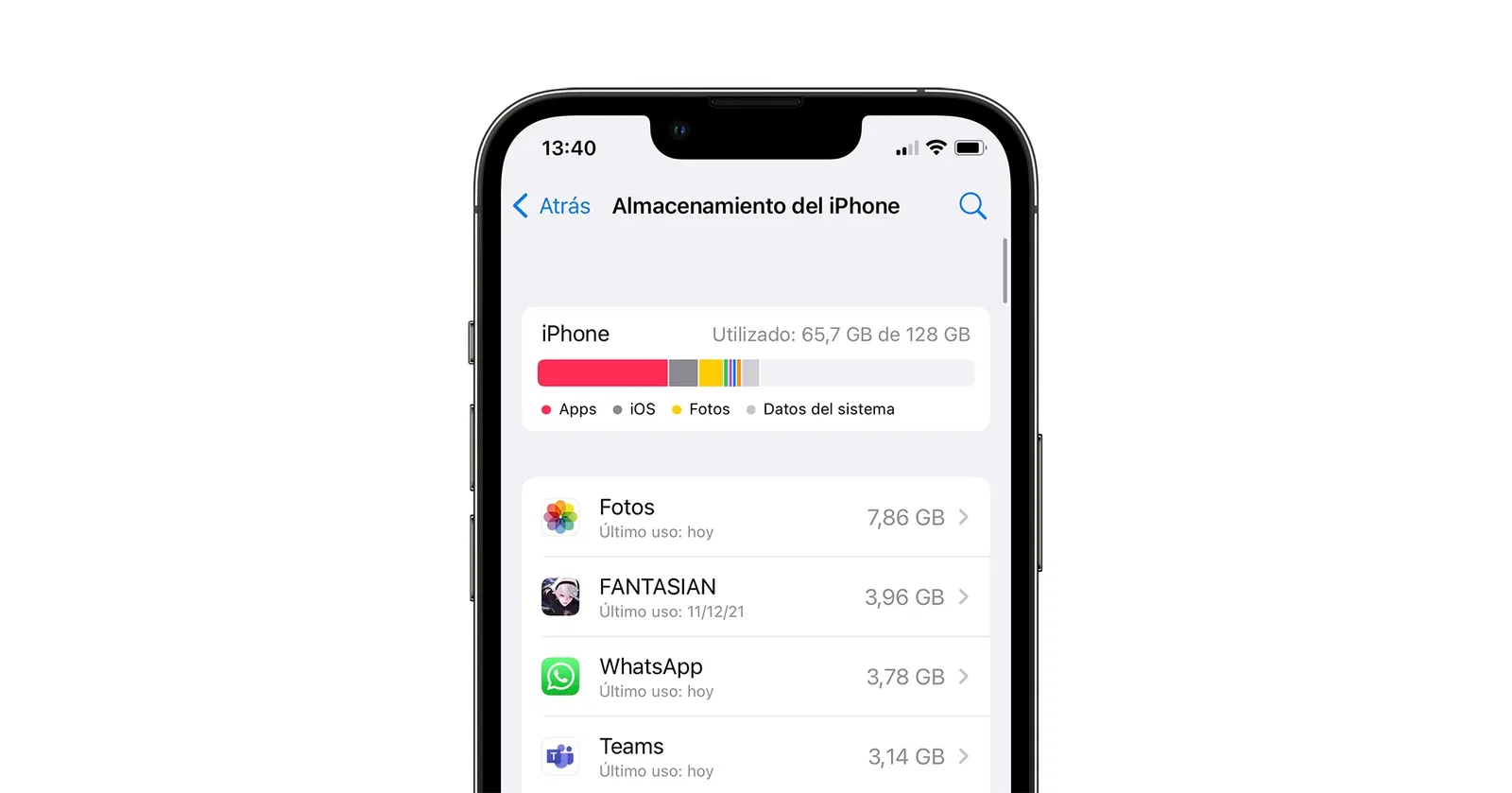
Puedes ver cuánto espacio te queda libre y qué apps ocupan más
Entra en Ajustes > General > Almacenamiento del iPhone y verifica el espacio que tienes. En caso de no tener suficiente almacenamiento libre, abajo te aparecen los archivos y apps que más ocupan, intenta borrar algunos de ellos. Si tienes muchas fotos, puedes optimizar el almacenamiento desde Ajustes > Fotos.
4. Actualiza las aplicaciones que tienes instaladas
Muchas apps peden darte problemas en iOS 16 si no están actualizadas a la última versión, por lo que te recomendamos hacerlo antes ya que después los servidores pueden estar algo colapsados y pueden tardar mucho en actualizarse.
Para actualizar las aplicaciones y juegos de tu iPhone entra en la App Store, pulsa arriba a la derecha en tu perfil, desliza hacia abajo par recargar la página y Después toca en Actualizar todo. Esto es algo que también debes hacer después de instalar iOS 16 y durante los próximos días, ya que muchas apps se actualizarán esta semana.
Y ya está, tu iPhone ya está listo para recibir iOS 16. Dentro de solo unas horas podrás dirigirte a Ajustes > General > Actualización de software y descargar el nuevo sistema operativo.
Puedes seguir a iPadizate en Facebook, WhatsApp, Twitter (X) o consultar nuestro canal de Telegram para estar al día con las últimas noticias de tecnología.